Wer kennt es nicht: man kommt aus dem Urlaub nach Hause und möchte als Erstes die Urlaubsbilder sortieren, bearbeiten und posten. Und was dauert am Längsten? Richtig: Die Bildbearbeitung.
Der 2. Stuggle ist, dass die Bilder keinen einheitlichen Duktus haben und somit der Feed kunterbunt aussieht.
Die Lösung dafür sind Presets! Aktuell gibt es drei The Blonde Pineapple Preset Bundles. Wie ihr dieses installiert und anwendet, könnt ihr jetzt nachlesen.
Was sind Presets?
Presets sind voreingestellt Filter für Bildbearbeitungsprogramme. Das gängigste Programm ist Lightroom. Diese Presets verwalten wichtige Faktoren deiner Fotos, u.a. Farbe, Sättigung, Kontrast oder Helligkeit.
Welche Arten von Lightroom Presets gibt es?
Je nachdem welche Presets ihr erwerbt, haben diese unterschiedliche Dateiänderungen. Das liegt daran, dass zwischen Mobile und Desktop Presets unterschieden wird.
.dng für Mobile Presets
.xmp für Desktop Presets für Lightroom Classic CC
.lrtemplate für Desktop Presets für Lightroom CC
The Blonde Pineapple Presets
Alle The Blonde Pineapple Presets sind für die Mobile Version ausgerichtet.
Es gibt die 3 Bundles: Ocean Breeze / Sunset und Desert. Diese haben verschiedene Abstufungen des jeweils gleichnamigen Filters und ist somit für die entsprechenden Fotosituationen perfekt ausgerichtet.
Bitte beachtet aber, dass jeder Filter unterschiedliche Ergebnisse auf den Bildern erzielt. Je nach Bildgegebenheiten wie Lichteinfall oder Schatten, müssten eventuell kleine Anpassungen in Lightroom vorgenommen werden.
Preparation & Installation
Sobald ihr eure Wunsch-Presets hier im Shop gekauft habt, erhaltet ihr eine Bestätigungsmail inklusive dem Download-Link. Falls eure Mail nicht direkt im Postfach zu finden ist, checkt nochmal den beliebten Spam Ordner. In dieser Mail findet ihr auch folgende Installationsanleitung:
Anleitung:
1) Preset aus dieser E-Mail downloaden. Da es sich bei dem Download um eine Zip-Datei handelt, kann es sein, dass du diese noch mit einer zusätzlichen App (z.B. Unzip) entpacken musst.
2) Speicher die Preset DNG-Dateien als Fotos auf deinem Smartphone. Die Inhalte werden zunächst weiß oder auch schwarz angezeigt.
3) Die App Lightroom öffnen und auf „Bild hinzufügen“ klicken
4) Die gespeicherten Bilder aus ZIP Datei hinzufügen.
5) Ein Bild auswählen und dann oben rechts auf die drei Punkte klicken.
6) Dann den Punkt „Vorgabe erstellen“ auswählen
7) Trage den Presetnamen bei „Vorgabename“ ein.
8) Zack – deine Vorlage ist erstellt
9) wiederhole die Steps auch mit den anderen Filtern aus der ZIP Datei
10) Geschafft!
Anwendung
Sobald ihr der Installationsanweisung gefolgt seid, geht es an die Anwendung. Einfach das gewünschte Bild auswählen, Vorgabe anklicken (Bild 1) und gewünschtes Preset auswählen. Danach mit dem Häkchen (Bild 2) bestätigen. Anschließend könnt ihr wie gewohnt das Bild in euren Aufnahmen speichern und teilen (Bild 3).
Ich wünsche euch viel Spaß mit den Presets und vergesst nicht eure Bilder auf Instagram mit #theblondepineapple zu teilen.

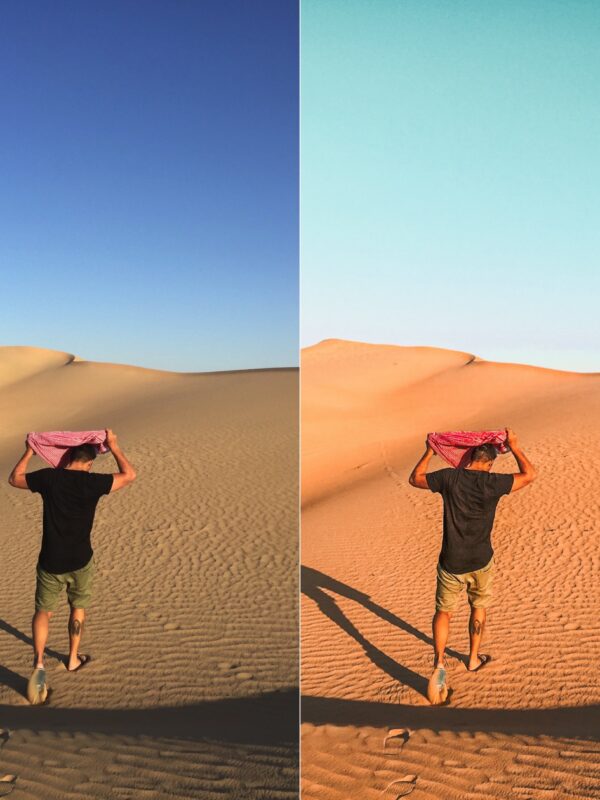
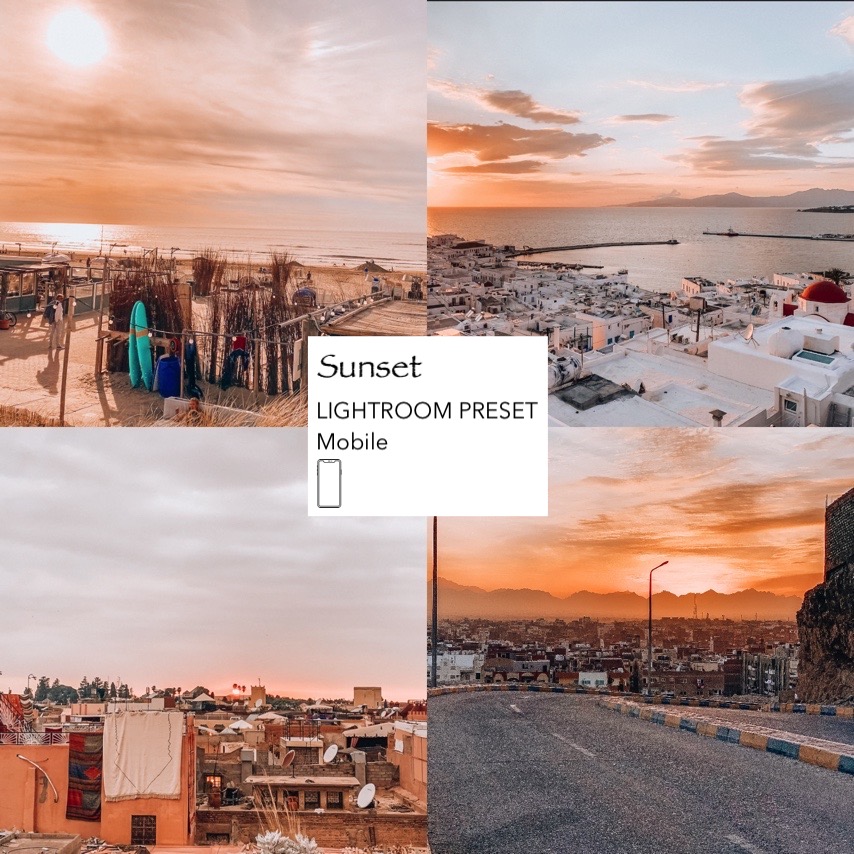
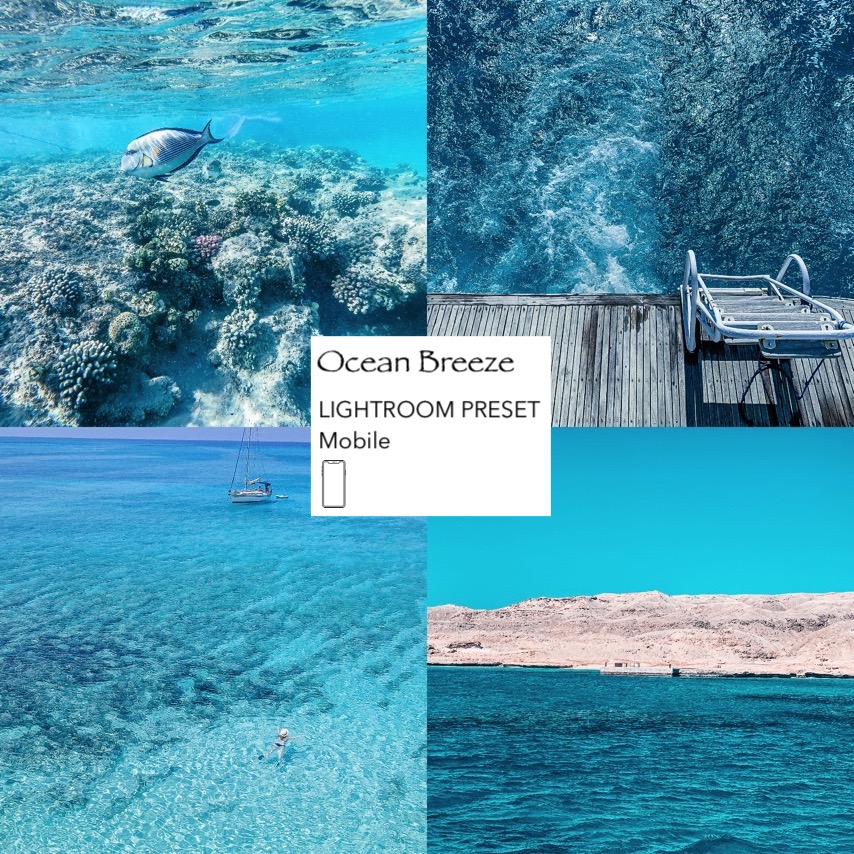





[…] Presets für die perfekten Urlaubsbilder – Prep, Installation und Anwendung […]